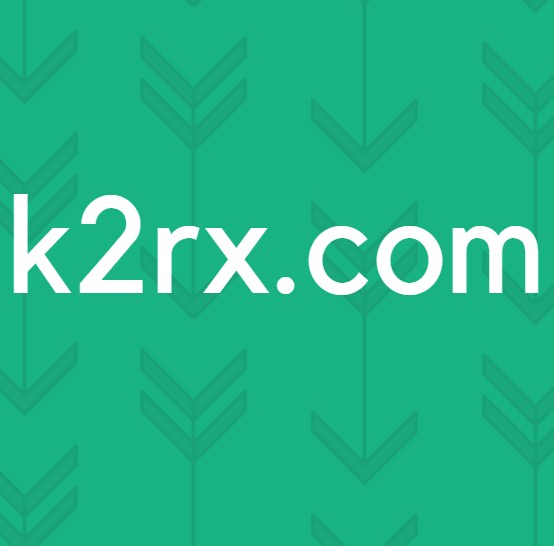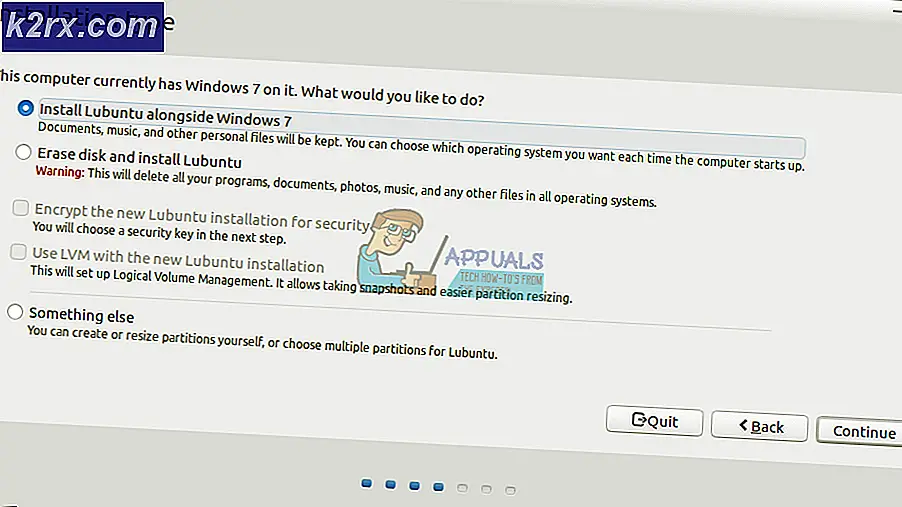Fix: Broadcom Netxtreme 57xx Gigabit Denetleyici
Bazı kullanıcılar, Broadcom Netxtreme 57xx Gigabit Controller sürücüsünün birkaç varyasyonu ile ilgili sorunları bildiriyorlar. Bu sürücü esas olarak bir ağ bağdaştırıcısı olduğundan, bu sorunla karşılaşan kullanıcılar İnternet bağlantısı olmadan bırakılır. Bu sorun, Windows 10'da yer alıyor gibi görünüyor ve yalnızca Netxtreme Controller sürücüsünün sadece birkaç sürümünde gerçekleştiği bildiriliyor. Bu sorunla karşılaşıldığında, Aygıt Yöneticisi , aygıtın Broadcom Denetleyici sürücüsüyle ilişkilendirilemediğini (Kod 10) başlatamadığını gösterecektir.
Topladığımızdan, Microsoft bu konuya şimdiye kadar birkaç kez hitap etti. Daha önce Windows 10 ile uyumsuz olarak kabul edilen bazı Broadcom Netxtreme sürücülerinin artık sorunsuz bir şekilde çalıştığını görebilirsiniz.
Bir Broadcom Netxtreme denetleyici nedir?
Birkaç yıl boyunca, Broadcom NetXtreme kontrol cihazları Gbe (Gigabit Ethernet) kontrol cihazları için en popüler seçeneklerden biridir . Esasen, Broadcom Netxtreme denetleyicisi, bir Ethernet ağ bağdaştırıcısından başka bir şey değildir. Bu sürücüyü iş masaüstlerine yüklüyorsunuz, ancak dizüstü bilgisayarlarda, iş istasyonlarında ve hatta sunucularda da kullanılıyor.
Şu anda bu sorunla uğraşıyorsanız, iyi haberler getiriyoruz. Sorunu çözmeniz gibi, benzer bir durumda kullanıcıları etkinleştiren birkaç doğrulanmış çözümü tanımlamayı başardık. Durumunuzu çözen bir düzeltme ile karşılaşıncaya kadar aşağıdaki yöntemleri takip edin. İlk yöntem, senaryonuz için geçerli değilse, doğrudan Yöntem 2'ye geçin .
Not: Yazılımı taşımak için gerekli sürücüleri ve flash sürücüyü indirecek başka bir aygıtınız yoksa, doğrudan Yöntem 3'e geçin.
Yöntem 1: En son sürücü sürümüne güncelleştirme
Microsoft ve diğer ilgili taraflar, Windows 10'un piyasaya sürülmesinden sonra keşfedilen pek çok uyumsuzluğa hitap ettiğinden, Broadcom Netxtreme 57xx Gigabit Controller için en son sürücü sürümünü indirme ve yükleme büyük olasılıkla internet bağlantınızı sürdürecektir. Şu andan itibaren, 17.2.0.0 sürümü Broadcom NetXtreme 57xx Gigabit Lan Sürücüsünün en son iterasyonudur .
Bununla birlikte, sürücüyü etkilenen makineye taşımak için gerekli sürücüleri ve flaş çubuğu veya başka bir ortamı indirmek için başka bir aygıta ihtiyacınız olacaktır. Araçlarınız varsa, bu bağlantıya (burada) çalışan bir internet bağlantısına sahip başka bir cihazdan erişin ve en son Broadcom Netxtreme 57xx Gigabit Controller sürücüsünü indirin. Windows bit sürümünüze uygun bir sürümü indirdiğinizden emin olun.
Sürücü indirildikten sonra, yükleyiciyi etkilenen makineye taşımak için bir flash sürücü kullanın. Daha sonra, yükleyiciyi açın ve Broadcom Netxtreme denetleyicinizi güncellemek için ekrandaki komutları izleyin. Sistem yeniden başlatılıncaya kadar değişikliklerin görünmeyeceğini unutmayın. Bunu akılda tutarak, bilgisayarınızı yeniden başlatın ve sorunun çözülüp çözülmediğini görün. Hala aynı sorunu yaşıyorsanız, aşağıdaki yönteme geçin.
Yöntem 2: eski bir sürüme geçme
Bu sorunla mücadele eden bazı kullanıcılar, eski bir Netxtreme 57xx Gigabit Controller sürücü sürümüne geçerek düzeltmeyi başardılar. Sonuçlar oldukça karışık olsa da, sürüm ( 14.2.0. 5) istikrarlı bir sürücü olarak kabul edildi gibi görünüyor. Bu sürücünün aslında Windows 7 için tasarlandığını unutmayın, ancak birçok kullanıcı Windows 10 için çalıştığını onaylamıştır.
PRO TIP: Sorun bilgisayarınız veya dizüstü bilgisayar / dizüstü bilgisayar ile yapılmışsa, depoları tarayabilen ve bozuk ve eksik dosyaları değiştirebilen Reimage Plus Yazılımı'nı kullanmayı denemeniz gerekir. Bu, çoğu durumda, sorunun sistem bozulmasından kaynaklandığı yerlerde çalışır. Reimage Plus'ı tıklayarak buraya tıklayarak indirebilirsiniz.Bu sürücü sürümü güncel olmadığı için, artık Broadcom'un web sitesinden indirilemez. Neyse ki, indirmek için güvenli bir başka yer tespit etmeyi başardık. Netxtreme 57xx Gigabit Controller sürücüsünü eski bir sürücü sürümüne yükseltmek için aşağıdaki adımları izleyin.
Not: Yukarıdaki yönteme benzer şekilde, etkilenen makinedeki bağlantı çalışmadığından, sürücüyü indirmek için farklı bir aygıta sahip olmanız gerekir.
Geçerli bir internet bağlantısına sahip bir cihazda, bu bağlantıyı ziyaret edin (burada) ve Windows bit sürümünüzle ilişkili Broadcom Netxtreme 57xx Gigabit Controller sürücüsünü indirin . 14.2.0.5'in 3 versiyonunun nasıl olduğuna dikkat edin . Windows XP sürümünü görmezden gelin ve iki Windows 7 sürümünden birini indirin.
Ardından, yükleyiciyi etkilenen makineye taşıyın. Açın ve otomatik olarak daha eski bir sürümle daha yeni sürücünün üzerine yazmak isteyip istemediğinizi soracaktır. Evet'e basın, yüklemenin tamamlanmasını bekleyin, ardından bilgisayarınızı yeniden başlatın ve sorunun çözülüp çözülmediğine bakın.
Yöntem 3: Yerel sürücülerden birini yükleme
Yukarıdaki yöntemler başarısız olursa veya uygulanamazsa, yerel sürücülerden birini de yükleyebilirsiniz. Sürücüler işletim sisteminizde zaten bulunduğundan, bu dosyayı indirmek veya başka bir internet bağlantısı gerektirmez. Broadcom Netxtreme 57xx Gigabit Controller için yerel önbellekten bir sürücüyü yüklemek için hızlı bir kılavuz:
- Çalıştır penceresini açmak için Windows tuşu + R tuşlarına basın. Devmgmt.msc yazın ve Aygıt Yöneticisi'ni açmak için Enter tuşuna basın.
- Broadcom NetXtreme 57xx Gigabit Denetleyici'ye sağ tıklayın ve Sürücü Yazılımını Güncelleştir'i seçin. Girişi, simgedeki sarı ünlem işareti ile kolayca belirleyebilirsiniz.
- Bir sonraki istemde, Sürücü yazılımı için bilgisayarıma gözat seçeneğini seçin.
- Ardından, bilgisayarımdaki aygıt sürücüleri listesinden seçmeme izin ver'i seçin.
- Sürücü listesini gördükten sonra, deneme ve hata meselesi haline gelir. Bazı kullanıcılar B57ND60X versiyonunda başarı bildirirken, diğerleri BCM5719 versiyonundan internet bağlantısına devam etmeyi başardılar . Ancak, özelliklerine bağlı olarak, çalışmakta olanı bulmadan önce oldukça farklı bir versiyonunu denemeniz gerekebilir.
PRO TIP: Sorun bilgisayarınız veya dizüstü bilgisayar / dizüstü bilgisayar ile yapılmışsa, depoları tarayabilen ve bozuk ve eksik dosyaları değiştirebilen Reimage Plus Yazılımı'nı kullanmayı denemeniz gerekir. Bu, çoğu durumda, sorunun sistem bozulmasından kaynaklandığı yerlerde çalışır. Reimage Plus'ı tıklayarak buraya tıklayarak indirebilirsiniz.